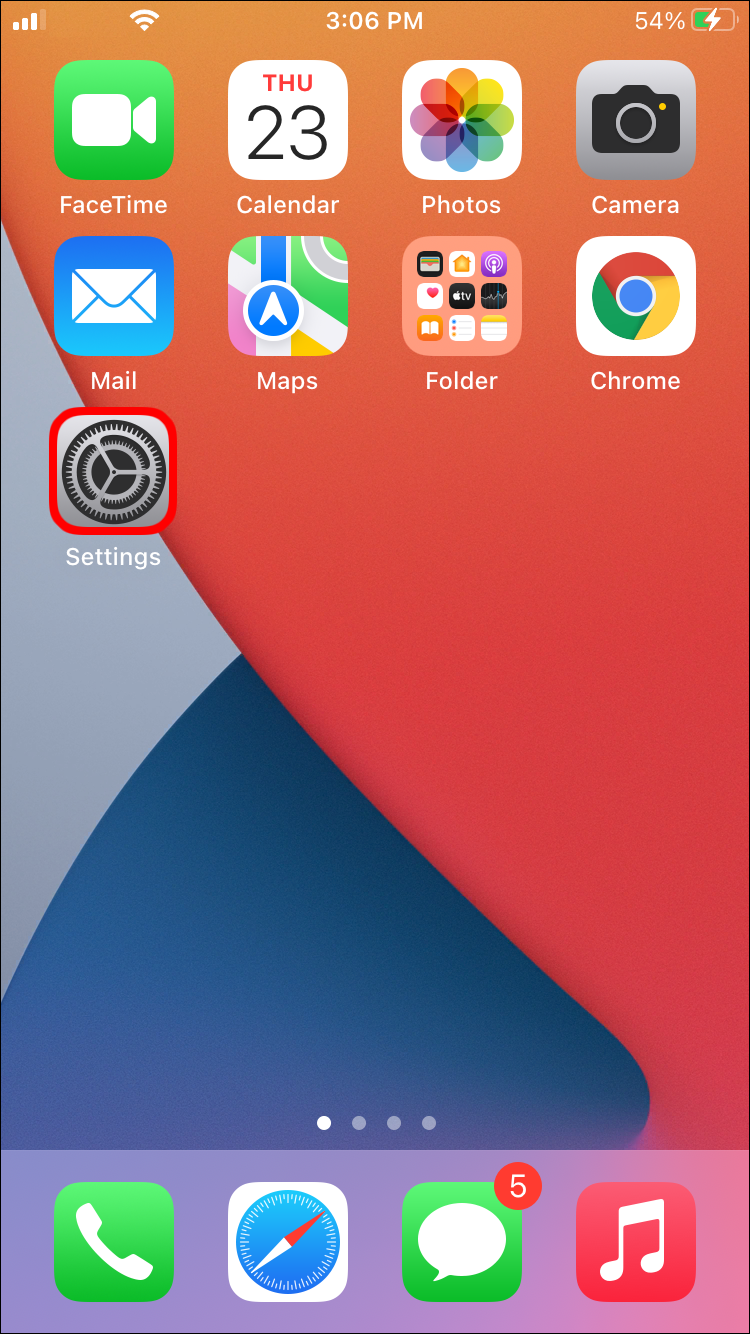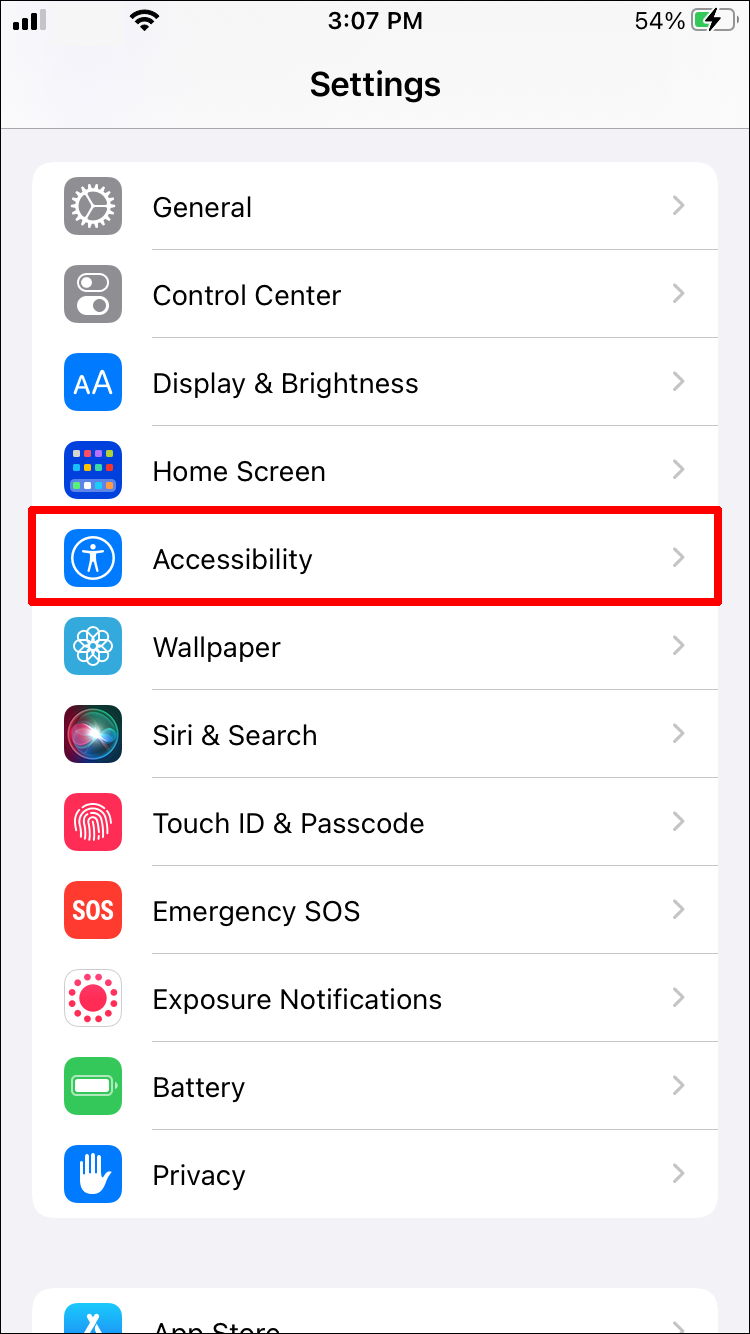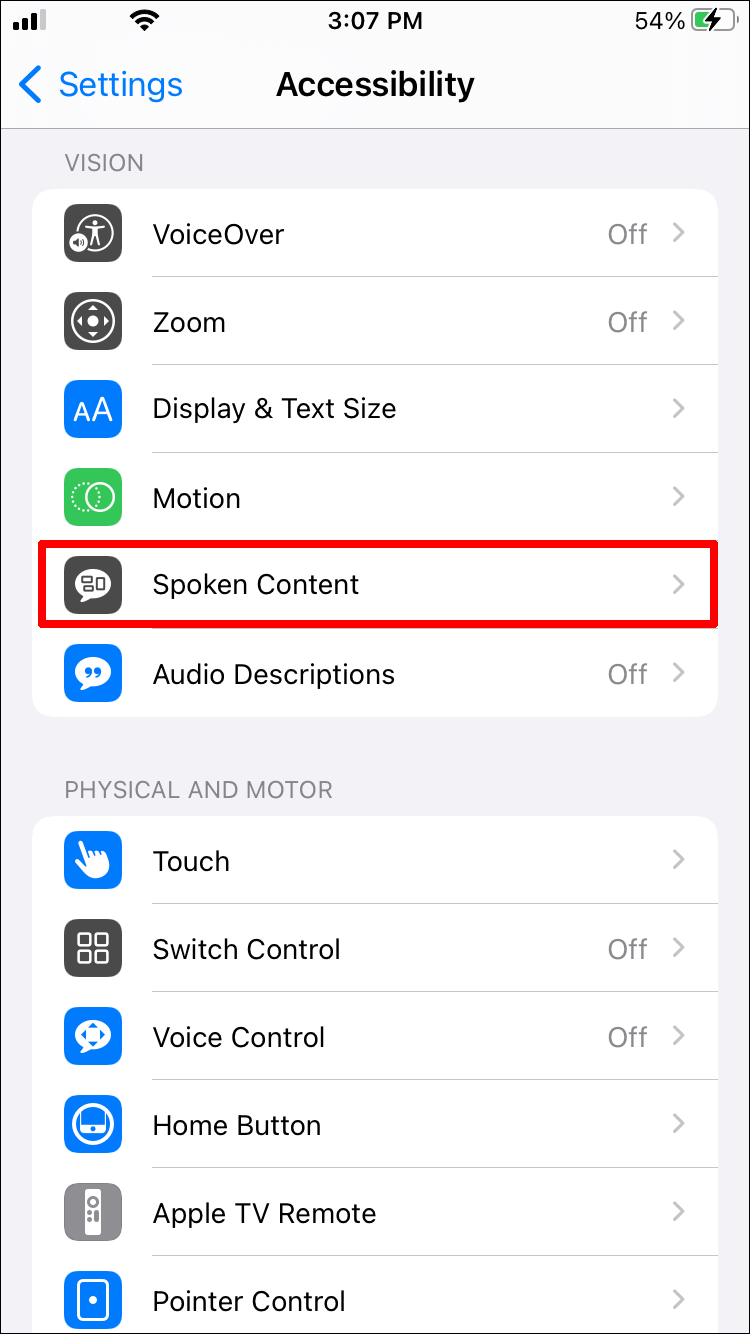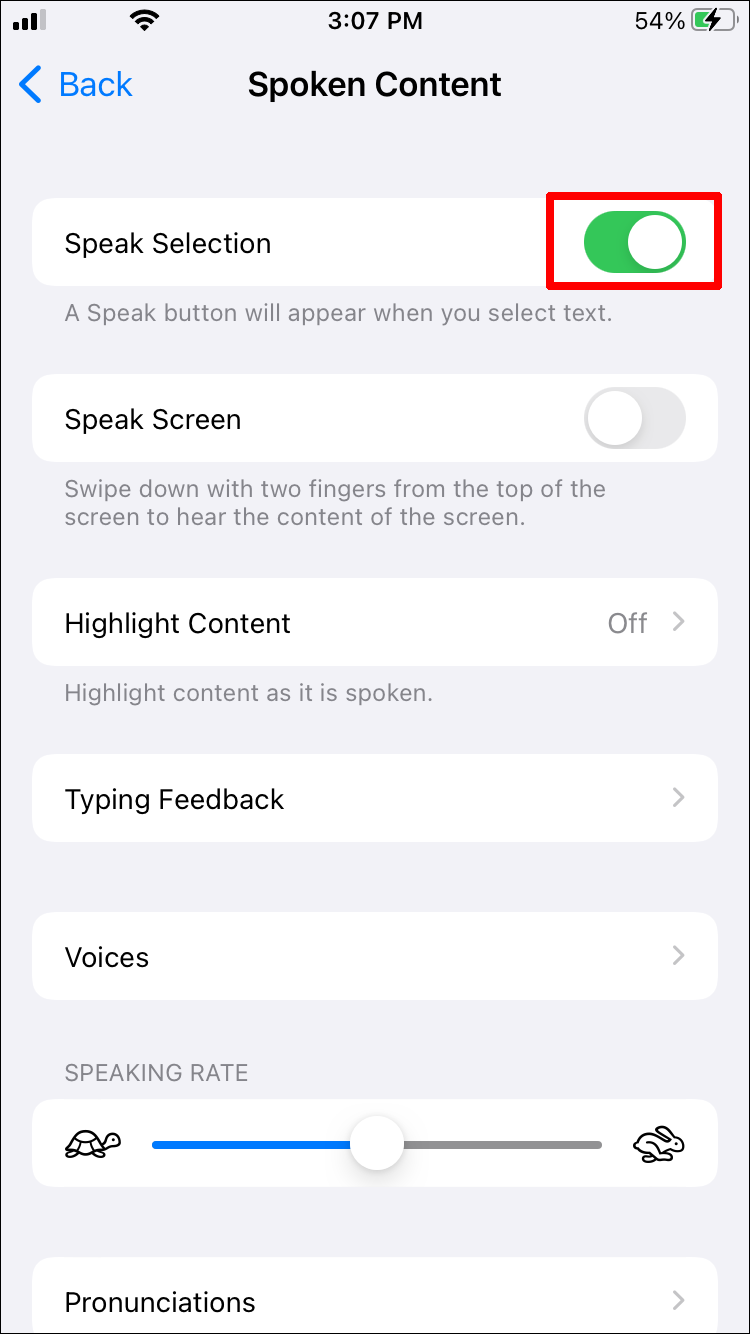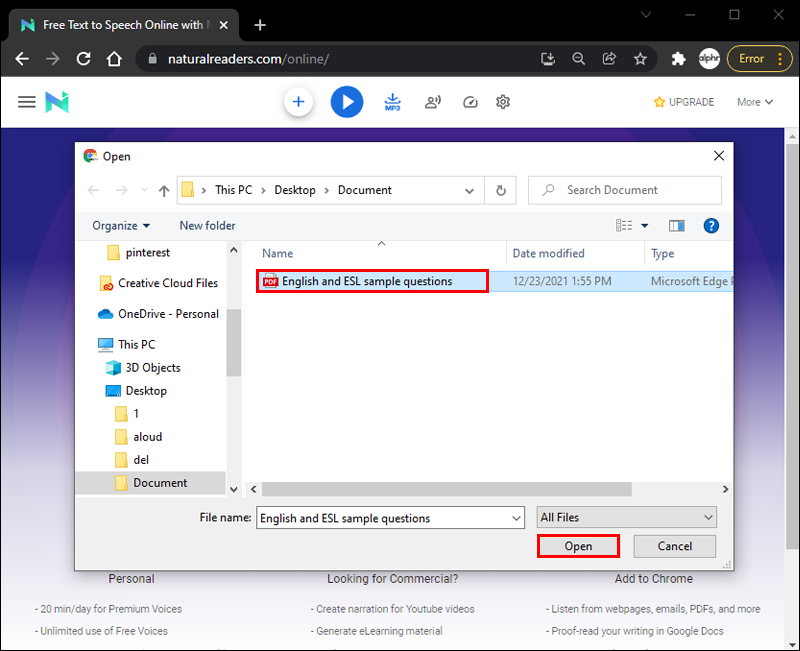Как прочитать PDF-файл вслух с ПК или мобильного устройства
Возможно, фрагмент текста слишком мал, и вы забыли очки. Или, может быть, вы загрузили PDF-файл с рассказом или статьей и хотите слушать его во время пробежки или работы по дому.
Какой бы ни была причина, чтение PDF-файлов вслух может быть очень удобным. К счастью, используя такие функции, как сторонние приложения, это можно легко сделать. В этой статье будут освещены различные методы, которые можно использовать для чтения PDF-файлов вслух.
Программы для Windows, мобильные приложения, игры - ВСЁ БЕСПЛАТНО, в нашем закрытом телеграмм канале - Подписывайтесь:)
Продолжайте, чтобы узнать больше.
Чтение PDF вслух: Android
Если вы слишком долго смотрите на телефон, чтобы прочитать фрагмент текста, это неизбежно может привести к боли в глазах. С помощью сторонних приложений для преобразования текста в речь пользователи Android могут избавиться от этого беспокойства. Если вы часто читаете PDF-файлы на своем устройстве Android, возможно, стоит попробовать некоторые из этих приложений, чтобы дать отдых глазам.
Престиж читалка
Престиж читалка это приложение, разработанное для операционной системы Android, позволяющее пользователям читать вслух PDF-файлы и электронные книги. Это замечательное приложение позволяет пользователям читать вслух книги и PDF-документы. Приложение предлагает на выбор более 50 000 книг и является многоязычным (более 25 языков). Приложение можно загрузить прямо из магазина Google Play.
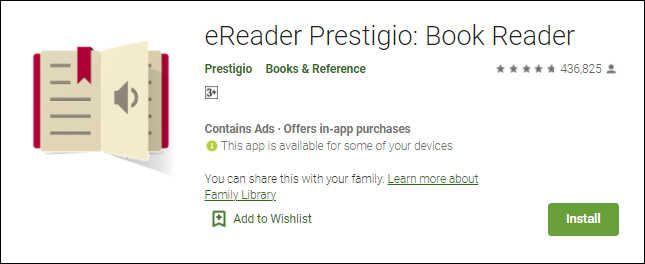
Плюсы:
- Удобный интерфейс
- Это многоязычный
- Доступно более 50 000 электронных книг.
- Синхронизируйте книги и файлы PDF между вашими облачными учетными записями.
Минусы:
- Для завершения преобразования файлов PDF большего размера может потребоваться некоторое время.
- Содержит рекламу
Преобразование текста в речь NaturalReader
Это приложение предлагает простой способ конвертировать PDF в голосовые файлы и доступно на устройствах Android и iOS. Если вы используете Android, после загрузки NaturalReader из магазина Google Play вы сможете загружать любые файлы, которые хотите преобразовать в аудио. Значок плюса в правом верхнем углу позволяет вам добавлять больше текста вручную, выбрав его в Dropbox, Google Drive или где-либо еще, где он может храниться.

Плюсы:
- Множество естественно звучащих голосов на выбор
- Нет рекламы
- Простой и удобный в использовании
- Доступен из любого места через приложения облачного хранилища.
Минусы:
- Ограниченные возможности бесплатной версии
- Практически нет автономной поддержки
Речевой центр
Разработан специально для пользователей с ослабленным зрением, Речевой центр позволяет пользователям слушать PDF-файлы, электронные книги, просматривать веб-страницы и многое другое с помощью Bluetooth-гарнитуры.
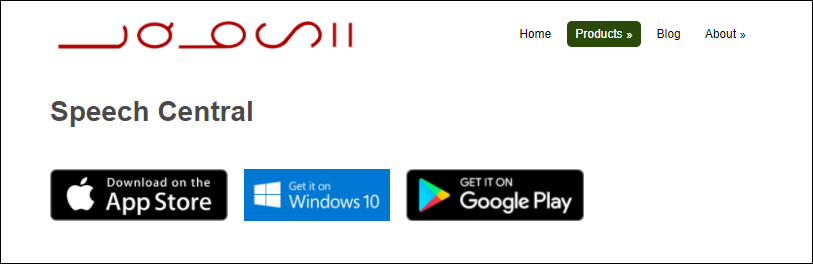
Плюсы:
- Легко импортируйте PDF-файлы и другие документы.
- Легко настраивается для частных лиц
- Получайте определенное количество бесплатных статей в день
- Удобный доступ для людей с нарушениями зрения.
Минусы:
- Схема не интуитивно понятна
Чтение PDF вслух: iPhone
Часто люди находятся в пути и у них нет времени прочитать важный файл для работы или учебы. По этой причине возможность чтения PDF-файлов вслух через наушники может иметь решающее значение.
Если вы используете iOS 10 или более позднюю версию, вы можете использовать функцию голосового чтения, чтобы читать текст вслух пользователю.
Чтобы получить доступ к этой функции:
- Перейдите в «Настройки» на главном экране.

- Нажмите «Доступность».

- Выберите «Речевой контент».

- Нажмите переключатель рядом с надписью «Выбор речи», чтобы включить эту функцию.

Если вы используете более старую версию iOS или просто не хотите использовать описанный выше метод, то несколько приложений также могут помочь.
Вофисный читатель снов
Этот популярный iPhone приложение позволяет легко читать PDF-файлы (а также другие файлы) вслух благодаря множеству замечательных функций, таких как 36 встроенных голосов на 27 языках. Различные голоса также можно приобрести за небольшую плату.
Плюсы:
- Поддерживает PDF, Word, Powerpoint, обычный текст, Google Docs и RTF.
- Он предлагает многоязычную функцию
- Возможность продолжать чтение документов, даже когда экран заблокирован
Минусы:
- За использование приложения взимается плата.
vBookz PDF голосовой читатель
Это бесплатное скачивание приложение упрощает преобразование PDF-файлов в аудио. Этот высококачественный инструмент имеет доступ к 17 языкам и предлагает множество инструментов для ориентации.
Плюсы:
- Бесплатно скачать
- Доступ к более чем 40 000 книг
- Позволяет импортировать из iTunes на Mac или ПК.
Минусы:
- Некоторые дополнительные функции могут стоить денег.
Чтение PDF вслух: Mac
Если вы используете Mac, вам будет приятно узнать, что документы можно читать вслух. Возможно, вы что-то изучаете и хотите, чтобы PDF-файл был прочитан вслух, чтобы можно было делать заметки. Или, может быть, у вас слабое зрение и вам нужна дополнительная поддержка. Какой бы ни была ваша причина, вот как получить доступ к функции речи на нашем Mac.
Программы для Windows, мобильные приложения, игры - ВСЁ БЕСПЛАТНО, в нашем закрытом телеграмм канале - Подписывайтесь:)
Чтобы прослушать весь документ:
- Откройте PDF-документ.

- Выберите «Изменить» вверху страницы.

- Нажмите «Речь», затем «Начать говорить».

Чтобы прослушать выбранный фрагмент документа:
- Откройте PDF-документ и выделите фрагмент текста, который вы хотите прочитать вслух.

- Нажмите «Изменить».

- Выберите «Речь», затем «Начать говорить».

Чтобы завершить аудио:
- Перейдите в «Редактировать».

- Выберите «Речь».

- Нажмите «Хватит говорить».

Чтение PDF вслух: Windows
Те, кто использует Windows, могут тяготеть к Adobe Ридер в качестве выбора по умолчанию для чтения PDF-файлов. Чтобы файлы PDF читались вслух с помощью Adobe Reader, вам нужно сделать следующее:
- Откройте PDF-документ, который хотите прочитать, в Adobe Reader.

- На панели вверху страницы нажмите «Просмотр».

- Нажмите «Читать вслух» внизу раскрывающегося меню.

- Выберите «Активировать чтение вслух».

Эту функцию также можно активировать с помощью сочетания клавиш Ctrl+Shift+Y.
Читать PDF вслух онлайн
Тексты PDF также можно читать вслух онлайн. Один из способов сделать это — использовать текст в речь. Чтобы использовать эту функцию:
- Отправляйтесь в тексторечь веб-сайт.

- Загрузите PDF-файл, который хотите прочитать вслух.

- Выберите значок динамика, чтобы прослушать текст.

Еще один популярный вариант чтения PDF-файлов вслух онлайн — NaturalReaders. Вот как его использовать:
- Посетите NaturalReaders сайт.

- Нажмите «Открыть документы» в центре страницы.

- Выберите PDF-файл, который вы хотите прочитать вслух.

- После загрузки файла он автоматически откроется на новой странице.

- Нажмите кнопку «Воспроизвести» вверху страницы, чтобы прочитать PDF-файл вслух.

Чтение PDF вслух: Chrome
Если вы используете Chrome и хотите, чтобы PDF-документ читался вслух, вы можете рассмотреть возможность установки Читать вслухпрограмма чтения расширений Chrome. Вы можете легко загрузить эту функцию из Интернет-магазина Chrome. Вот что вам нужно сделать, чтобы активировать эту функцию:
- Найдя приложение «Чтение вслух» в Интернет-магазине Chrome, выберите «Добавить в Chrome».

- В появившемся всплывающем окне выберите «Добавить расширение».

- Вы заметите, что справа от панели поиска появился значок «Читать вслух». Он похож на оранжевый мегафон.

- Откройте онлайн-файл PDF, который вы хотите прочитать вслух.

- Нажмите оранжевый значок мегафона. Вам будет прочитана вся страница.

Послушайте это
Возможность чтения PDF-файлов вслух чрезвычайно удобна. Иногда жизнь может быть занята, и сесть за чтение файла может оказаться невозможным. Кроме того, некоторые компании могут привлечь больше клиентов, не беспокоясь о языковом барьере.
Какой бы ни была ваша причина, знание того, как читать PDF-файлы вслух, может быть чрезвычайно полезным. Мы надеемся, что эта статья помогла вам лучше понять, как работает этот процесс в зависимости от выбранного вами устройства.
Вы пытались прочитать PDF-файл вслух? Какой метод вы использовали? Дайте нам знать, что вы думаете в комментариях ниже.